آموزش کتیا را با پروژه های تمرینی ادامه داده و 6 تمرین مختلف را با هم انجام دادیم. در شش تمرین قبل، آموزش کامل و تصویری نحوه استفاده از ابزارهای Pad، Shaft، Sweep و Multi-Section Solid در محیط پارت دیزاین CATiA را ارائه کردیم. همچنین در انتهای هر تمرین، فایل پروژه تمرینی با پسوند CATPart در دو ورژن V5-6R25 و V5R21 قابل دانلود است. در این تمرین کتیا میخواهیم یک مدل سهبعدی را با استفاده از ابزارهای Shaft، Groove و Circular Pattern در محیط پارت دیزاین CATiA ایجاد کنیم.
تذکر: جهت مشاهده 6 تمرین دیگر میتوانید به صفحه ویژه آموزش محیط Part Design کتیا مراجعه فرمایید.

آموزش تصویری تمرین کتیا پارت دیزاین
نقشه نشان داده شده در شکل زیر را درنظر بگیرید.
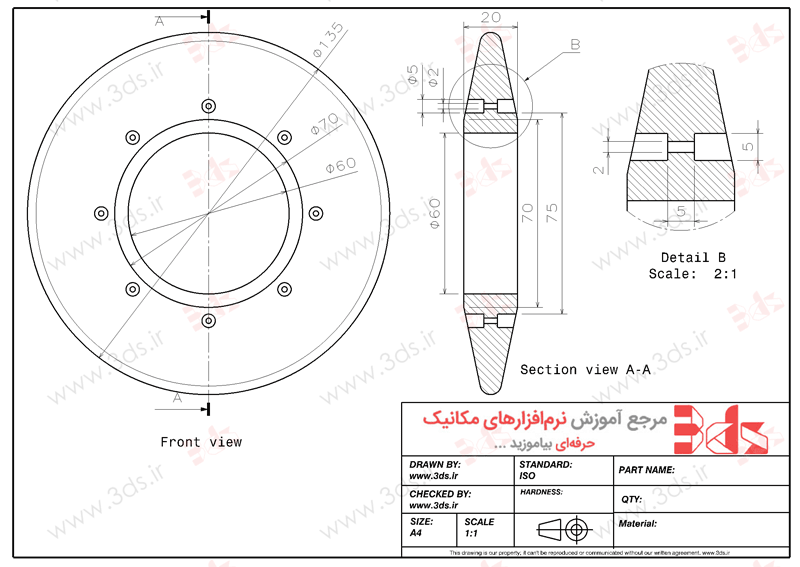
مسیر Strat > Mechanical Design > Part Design را انتخاب و نام قطعه را در پنجره New Part مشخص کرده و وارد محیط Part Design کتیا شوید.
از روی درخت مشخصات، صفحه zx را انتخاب کرده و بر روی آیکن Sketch کلیک کنید تا با این صفحه وارد محیط طراحی دوبعدی Sketcher کتیا شوید. در صفحه Sketch به کمک ابزار Profile کتیا، پروفیل نشان داده شده در تصویر زیر را ترسیم و به کمک ابزار Constraint آن را اندازهگذاری نمایید.
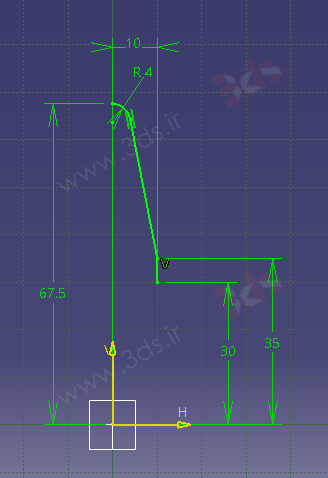
ترسیم در محیط اسکچر CATiA
با پایین نگه داشتن کلید Ctrl، سه المان رسم شده را انتخاب و بر روی ابزار Mirror در جعبهابزار Operation کتیا کلیک کنید و سپس محور عمودی (V) را انتخاب کنید تا المانهای انتخاب شده نسبت به محور عمودی تصویر شوند. در نهایت به کمک ابزار Line خط اتصال نشان داده شده در پایین پروفیل را رسم کنید.
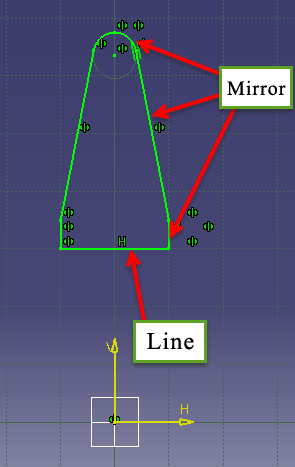
با کلیک کردن بر روی ابزار Exit Workbench، از محیط Sketcher خارج و وارد محیط Part Design شوید.
در محیط Part Design ابزار Shaft از جعبهابزار Sketch-Based Features کتیا را انتخاب کرده و پروفیل ترسیم شده را به مقدار 360 درجه حول محور افقی H دوران دهید.
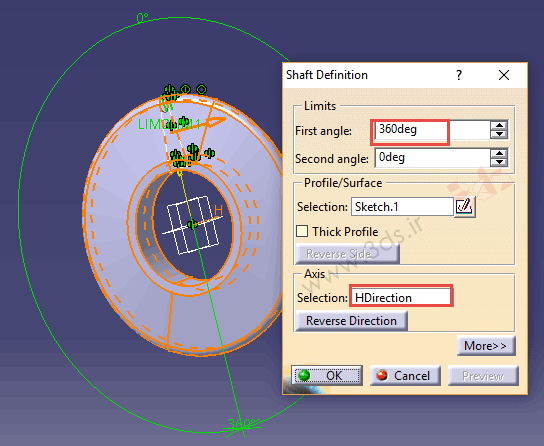
صفحه xy را انتخاب و به کمک آیکن Sketch وارد محیط طراحی دوبعدی Sketcher شده و پروفیل زیر را رسم و مقید کنید. دقت نمایید که لبههای نشان داده شده در تصویر زیر، به کمک قید Coincidence بر هم منطبق شدهاند، همچنین یک خط محور (Axis) در فاصله 40mm ترسیم شده است. سپس به محیط طراحی قطعه Part Design برگردید.
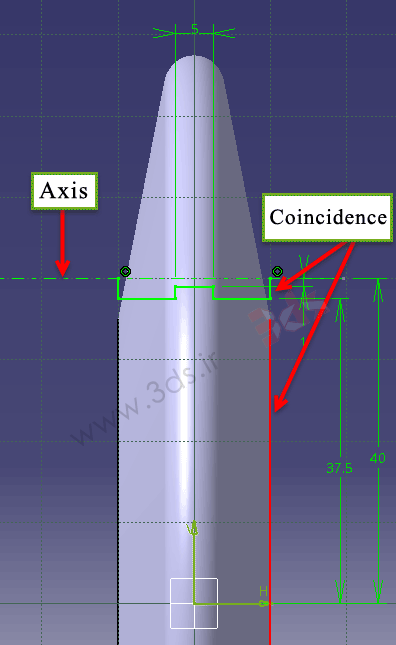
آموزش ابزار Groove در محیط پارت دیزاین کتیا
در محیط Part Design ابزار Groove از جعبهابزار Sketch-Based Features را انتخاب کرده و پروفیل ترسیم شده را به مقدار 360 درجه حول محور خودش (Sketch Axis) دوران دهید تا داخل مدل را خالی کند.
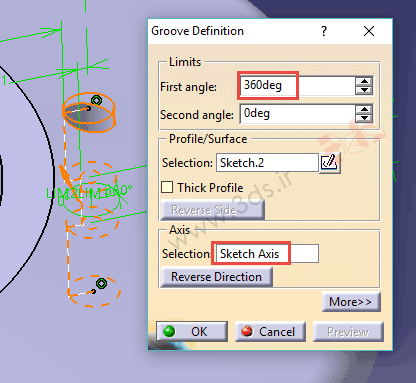
نتیجه Groove در تصویر زیر نشان داده شده است.
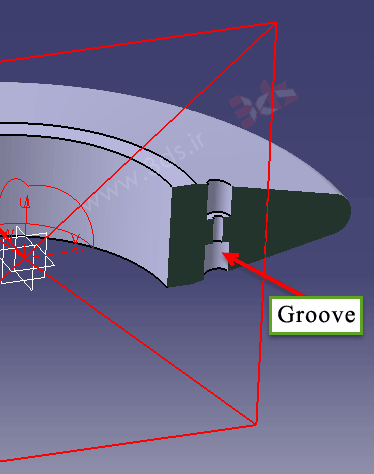
نحوه استفاده از ابزار Circular Pattern کتیا
ابزار Circular Pattern را از جعبهابزار Transformation Features کتیا فعال کرده و به ترتیب زیر عمل نمایید:
- در قسمت Object، سوراخ ایجاد شده به کمک Groove در قسمت قبلی را انتخاب نمایید.
- صفحه دایرهای نشان داده شده در تصویر زیر را در قسمت Reference element انتخاب نمایید.
- گزینه Instance(s) & angular spacing (تعداد نمونه و فاصله زاویهای) را در مقابل Parameter انتخاب نمایید.
- تعداد نمونه را برابر با 8 عدد در مقابل Instance(s) وارد نمایید.
- مقدار فاصله زاویهای را برابر با 45 درجه در مقابل Angular spacing وارد نمایید.
بدین ترتیب سوراخ به تعداد 8 عدد (7 عدد Pattern و 1 عدد اصلی) با فاصله زاویهای 45 درجه حول صفحه دایرهای ایجاد میشود.
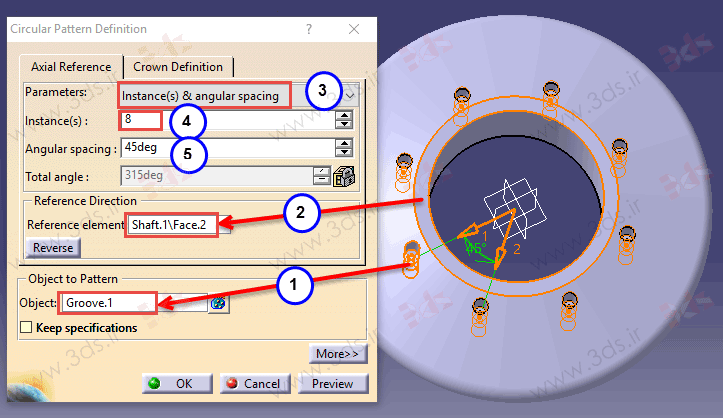
قطعه نهایی به صورت شکل زیر است.

دانلود فایل CATPart تمرین کتیا پارت دیزاین
جهت دانلود فایل CATPart این تمرین محیط Part Design کتیا (حجم فایل: 0.3MB) میتوانید از لینک زیر اقدام فرمایید.

سلام خسته نباشید ممنون از سایت با حالتون
سلام
ممنون از لطف تون…
سلام. لطفا بگید که در تصویر اول شعاع 4 نیم دایره رو چه شکلی از روی نقشه محاسبه کردید؟ باتشکر.
سلام
ظاهراً مقدار شعاع در نقشه ذکر نشده است. ممنون از دقت شما.
ممنون بابت آموزش های خوبتون